WPS Excel快速合并匯總同類數(shù)據(jù)的方法
時(shí)間:2023-08-11 09:05:40作者:極光下載站人氣:203
很多時(shí)候我們需要通過wps表格工具將一些數(shù)據(jù)進(jìn)行編輯匯總操作,很多情況下我們會在表格中編輯出同類的數(shù)據(jù),那么當(dāng)你需要將同類的數(shù)據(jù)進(jìn)行合并操作的時(shí)候,那么我們該如何進(jìn)行快速的合并呢,這種情況下我們可以進(jìn)入到數(shù)據(jù)透視表中進(jìn)行操作,通過數(shù)據(jù)透視表可以幫助我們將數(shù)據(jù)進(jìn)行合并和匯總操作,是一個(gè)可以實(shí)用性非常強(qiáng)大的功能,而想要進(jìn)行數(shù)據(jù)透視表的設(shè)置只需要在插入選項(xiàng)下找到該功能進(jìn)行操作即可,下方是關(guān)于如何使用WPS excel合并同類數(shù)據(jù)的具體操作方法,如果你需要的情況下可以看看方法教程,希望對大家有所幫助。
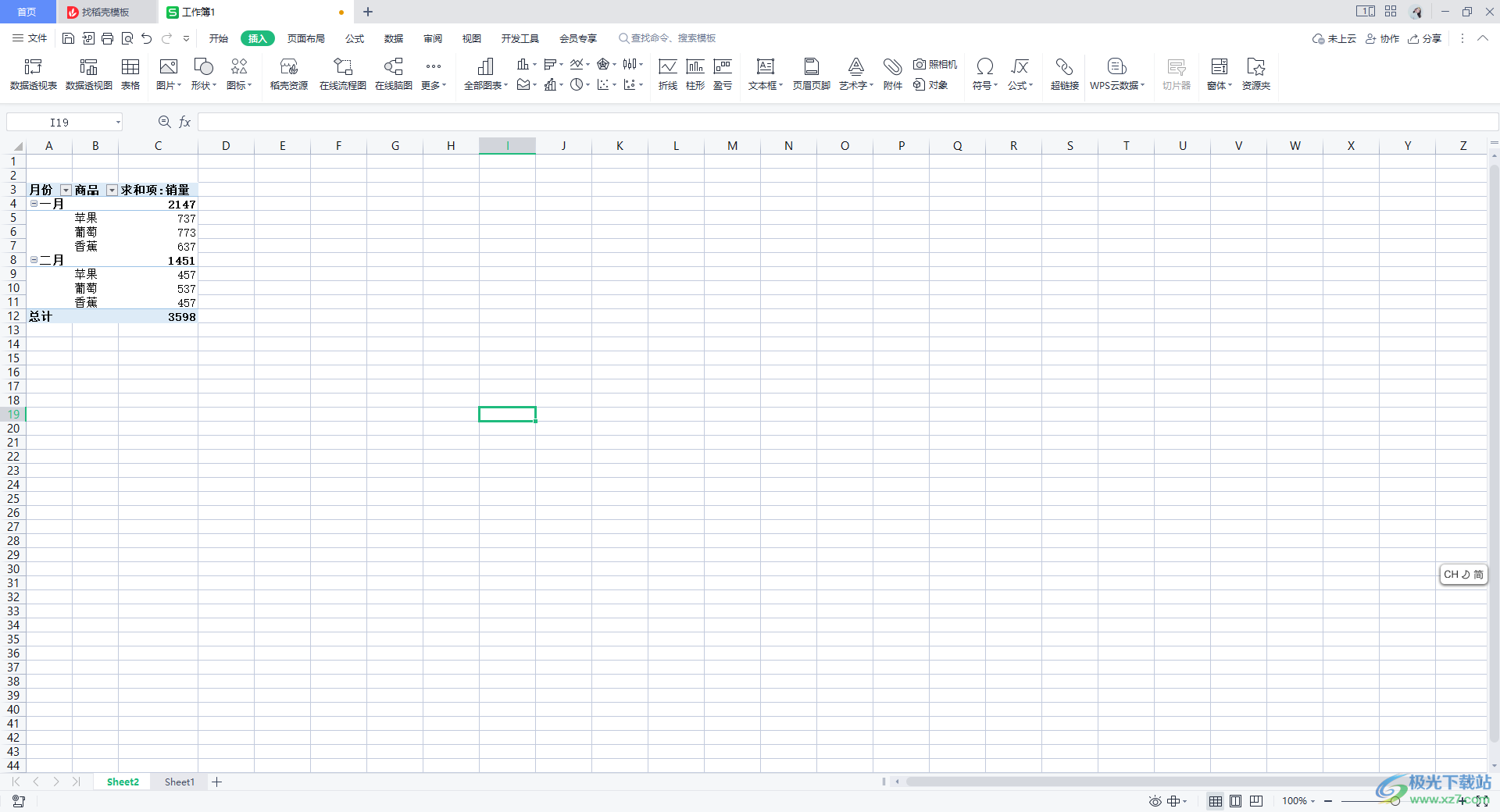
方法步驟
1.首先我們需要將自己想要進(jìn)行設(shè)置的表格內(nèi)容通過WPS Excel打開,如圖所示。
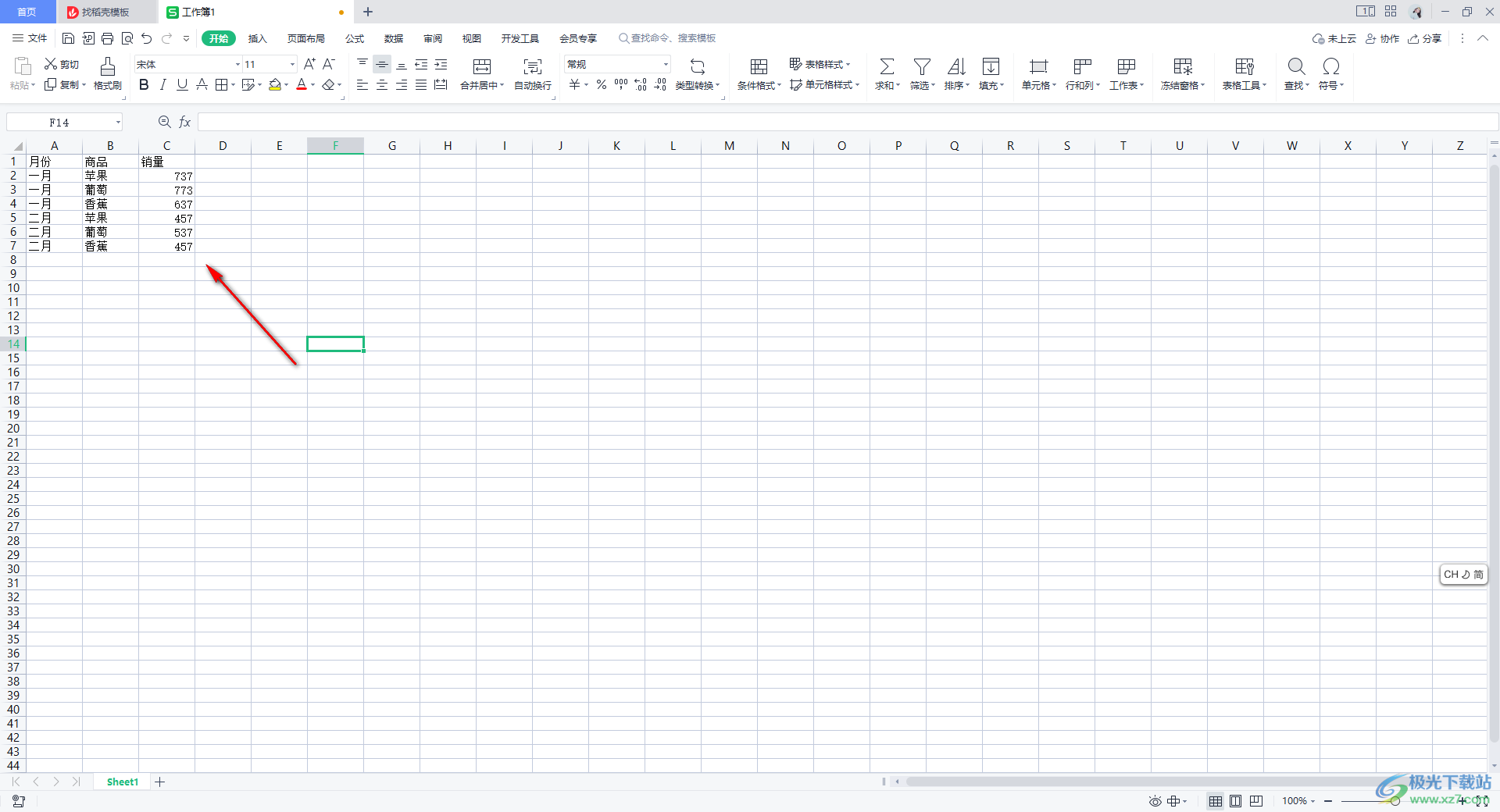
2.之后,我們需要將鼠標(biāo)移動到頁面上方的【插入】選項(xiàng)卡的位置,將插入打開之后,在工具欄的左端找到【數(shù)據(jù)透視表】選項(xiàng),將該選項(xiàng)進(jìn)行點(diǎn)擊打開。
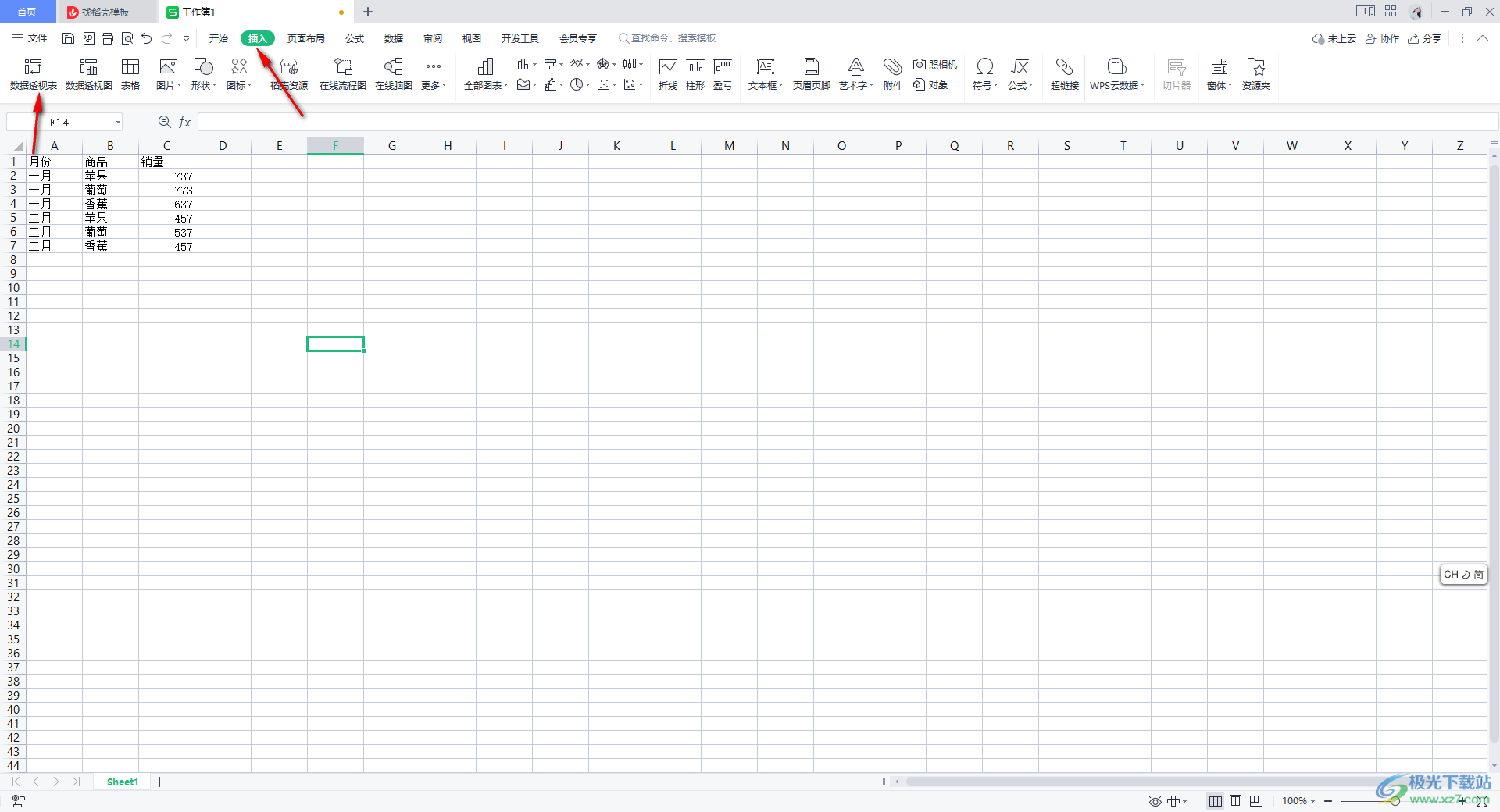
3.隨后,在頁面上會彈出一個(gè)設(shè)置數(shù)據(jù)透視表的窗口,我們直接將第一個(gè)選項(xiàng)勾選上,然后使用鼠標(biāo)左鍵將表格內(nèi)容選中,那么我們數(shù)據(jù)區(qū)域就會顯示在框中。
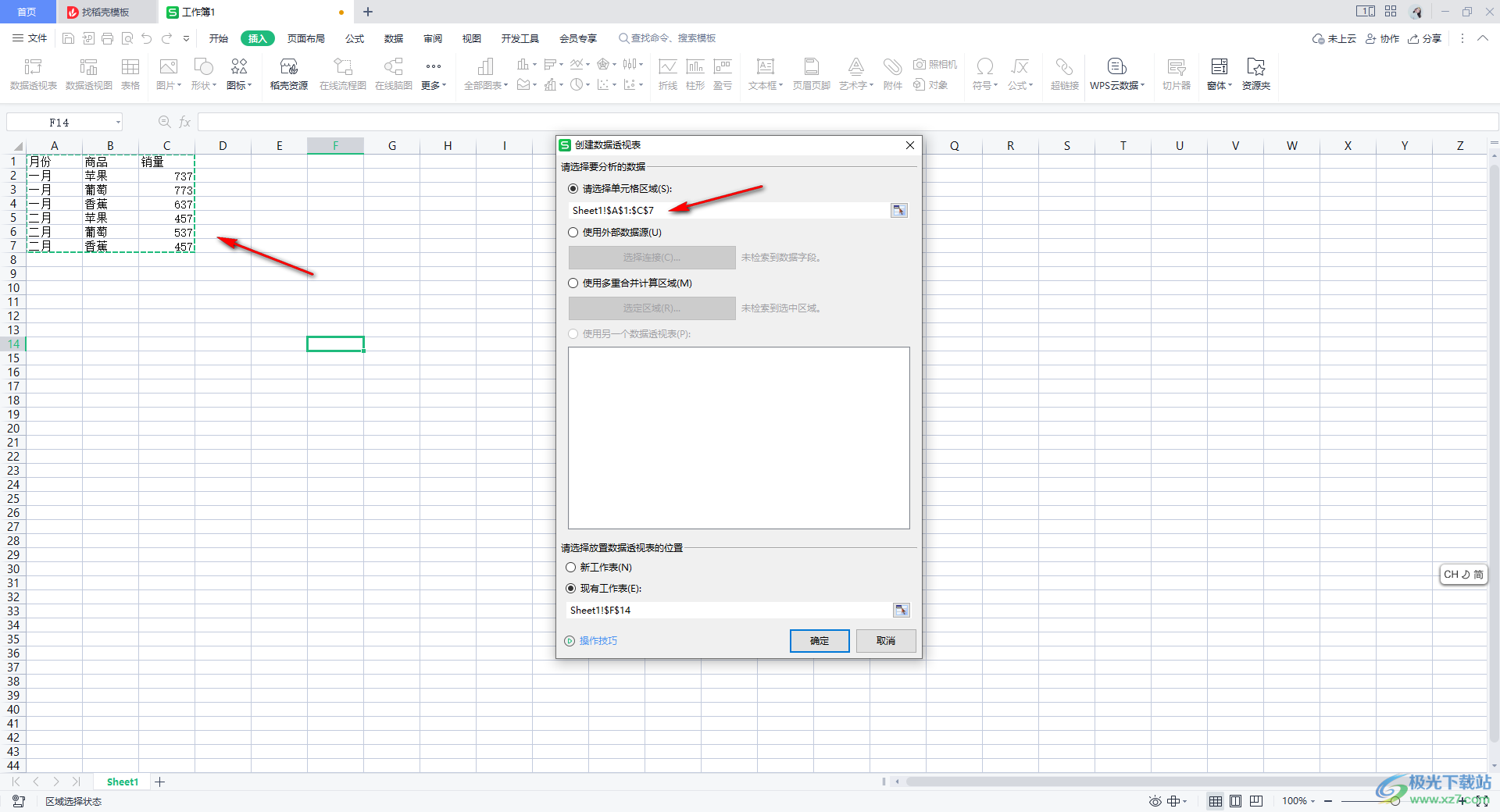
4.之后將該窗口底部的【新建工作表】選項(xiàng)勾選上,之后點(diǎn)擊確定按鈕。
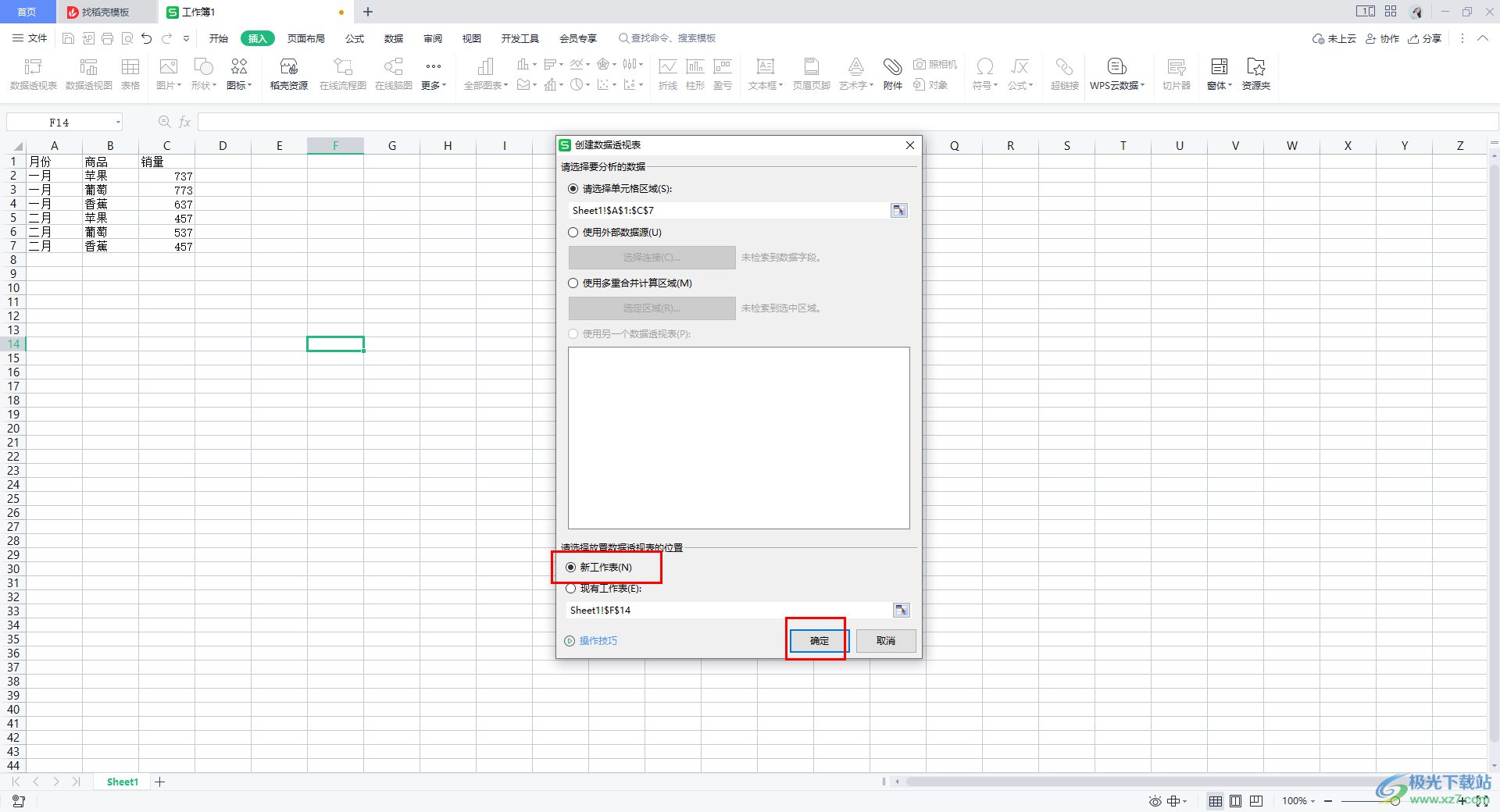
5.隨后就會進(jìn)入到新建的透視表頁面中,將右側(cè)窗口中的類別全部選中,這時(shí)你可以看到在表格中的數(shù)據(jù)就會進(jìn)行自動的合并匯總操作,如圖所示。
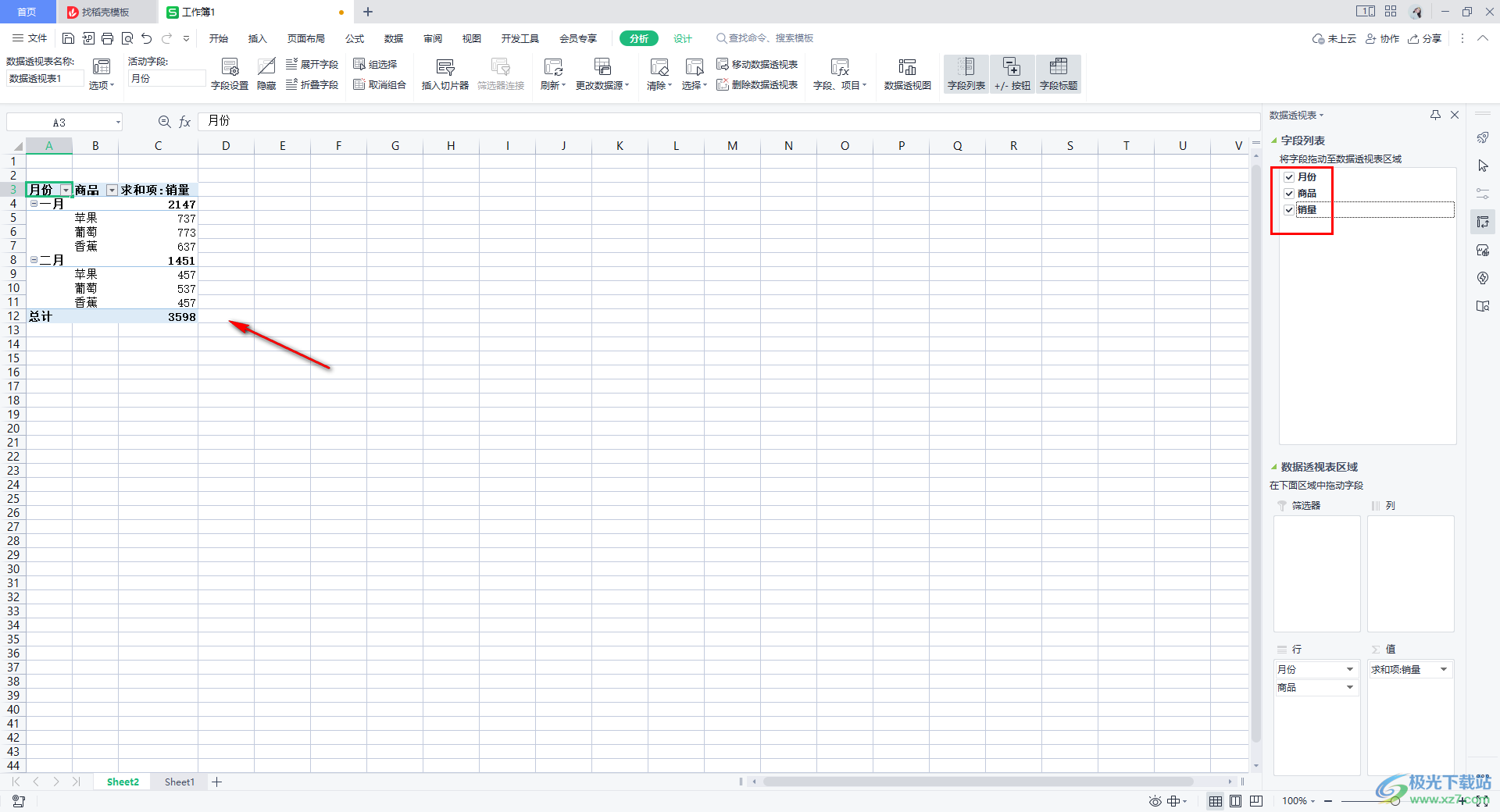
以上就是關(guān)于如何使用WPS Excel合并同類數(shù)據(jù)的具體操作方法,很多時(shí)候我們會在表格中進(jìn)行同類數(shù)據(jù)的編輯操作的,當(dāng)你需要將這些數(shù)據(jù)進(jìn)行合并匯總的時(shí)候,那么可以通過以上這樣的操作方法進(jìn)行操作即可,感興趣的話可以自己操作試試。

大小:240.07 MB版本:v12.1.0.18608環(huán)境:WinAll
- 進(jìn)入下載
相關(guān)推薦
相關(guān)下載
熱門閱覽
- 1百度網(wǎng)盤分享密碼暴力破解方法,怎么破解百度網(wǎng)盤加密鏈接
- 2keyshot6破解安裝步驟-keyshot6破解安裝教程
- 3apktool手機(jī)版使用教程-apktool使用方法
- 4mac版steam怎么設(shè)置中文 steam mac版設(shè)置中文教程
- 5抖音推薦怎么設(shè)置頁面?抖音推薦界面重新設(shè)置教程
- 6電腦怎么開啟VT 如何開啟VT的詳細(xì)教程!
- 7掌上英雄聯(lián)盟怎么注銷賬號?掌上英雄聯(lián)盟怎么退出登錄
- 8rar文件怎么打開?如何打開rar格式文件
- 9掌上wegame怎么查別人戰(zhàn)績?掌上wegame怎么看別人英雄聯(lián)盟戰(zhàn)績
- 10qq郵箱格式怎么寫?qq郵箱格式是什么樣的以及注冊英文郵箱的方法
- 11怎么安裝會聲會影x7?會聲會影x7安裝教程
- 12Word文檔中輕松實(shí)現(xiàn)兩行對齊?word文檔兩行文字怎么對齊?
網(wǎng)友評論